
O que saber
- Coloque arquivos na área de trabalho no Meus documentos pasta (ou em qualquer lugar diferente da área de trabalho).
- Crie atalhos na área de trabalho para os arquivos que você usa com frequência. Use o Menu Iniciar para estacionar atalhos de aplicativos.
- Agende uma limpeza regular para guardar os arquivos conforme eles se acumulam na área de trabalho. Exclua arquivos e pastas que você não usa mais.
Este artigo explica como limpar a área de trabalho do Windows e mantê-la assim. As instruções neste artigo aplicam-se ao Windows 10, Windows 8 e Windows 7.
Como limpar a área de trabalho do Windows
Se o seu antigo computador de execução rápida ficou visivelmente lento, dê uma olhada em sua área de trabalho. Está cheio de ícones, capturas de tela e arquivos? Cada um desses itens consome memória que seu computador poderia usar melhor em outro lugar. Para acelerar o seu computador, limpe a área de trabalho do Windows. Cada vez que o Windows é iniciado, a memória operacional é usada para exibir todos os arquivos na área de trabalho e localizar a posição de todos os arquivos representados por atalhos. Se houver dezenas de arquivos na área de trabalho, eles usarão muita memória operacional, essencialmente para nenhum propósito ou ganho. A melhor maneira de limpar sua área de trabalho é colocar seus documentos na pasta Meus Documentos e seus outros arquivos onde eles pertencem (em qualquer lugar que não seja a área de trabalho). Se você tiver vários arquivos, poderá colocá-los em pastas separadas e etiquetá-los de acordo. Crie atalhos em sua área de trabalho apenas para as pastas ou arquivos que você usa com freqüência. Simplificar o conteúdo da área de trabalho libera memória operacional, reduz o tempo e a frequência de uso do disco rígido e melhora a resposta do computador aos programas que você abre e às coisas que faz. O simples ato de limpar a área de trabalho faz seu computador funcionar mais rápido.
Como manter sua área de trabalho limpa
Quanto mais itens da área de trabalho você tiver, mais tempo levará para o computador inicializar. Faça um esforço consciente para “estacionar” menos ícones em sua área de trabalho. Outras etapas que você pode seguir incluem:
- Agende uma limpeza semanal ou mensal para encurralar todos os itens perdidos que se acumularam em sua área de trabalho desde a última limpeza.
- Use o menu Iniciar como um local de estacionamento para atalhos de aplicativos. Fixe qualquer aplicativo de sua área de trabalho no menu Iniciar clicando com o botão direito e selecionando Fixar no início.
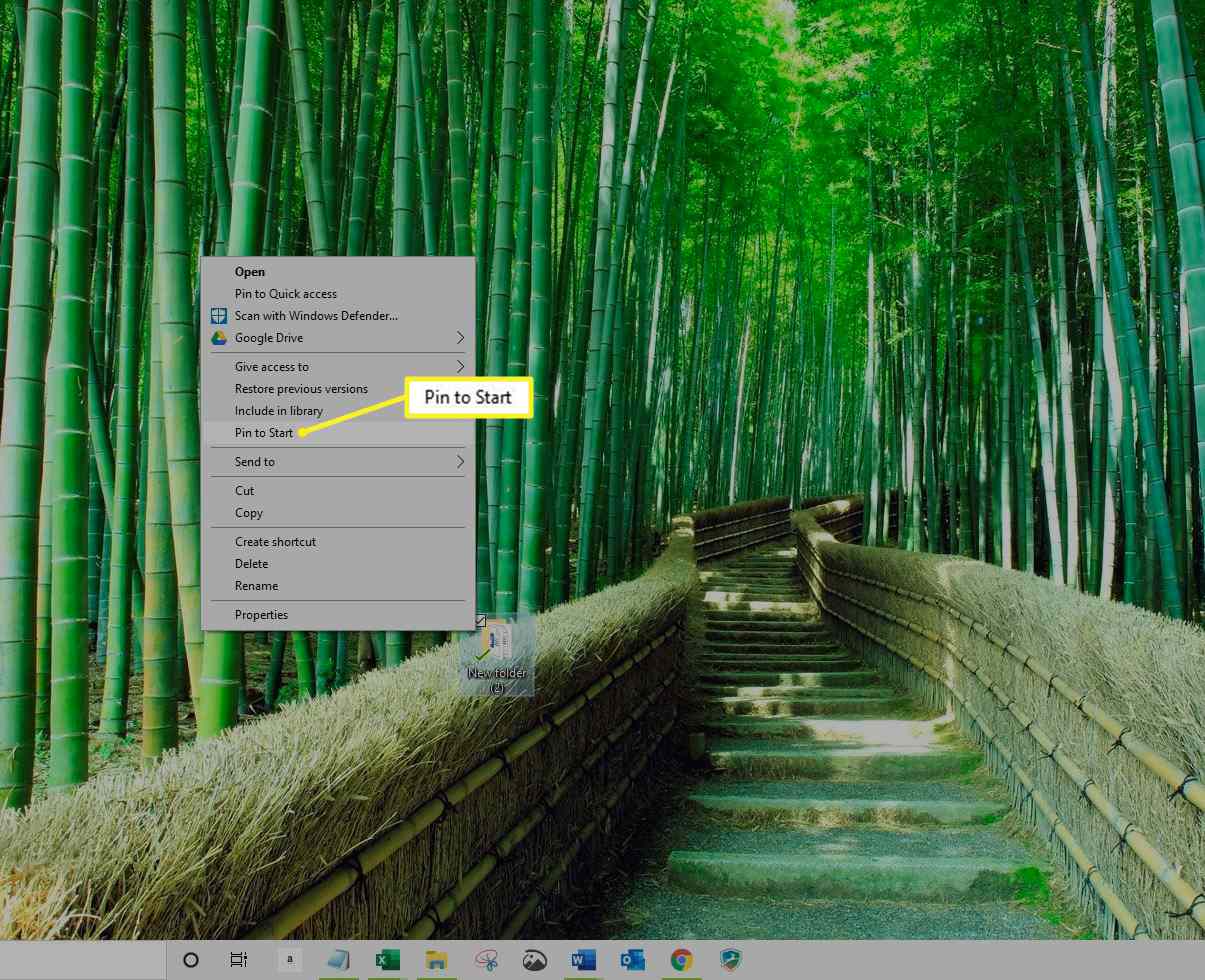
- Exclua todos os atalhos, capturas de tela ou arquivos que você não usa mais.
- Reúna todos os arquivos e pastas que deseja manter na área de trabalho e, em vez disso, coloque-os em uma única pasta na área de trabalho.
- Oculte todos os ícones na área de trabalho clicando com o botão direito no Área de Trabalho, Indo a Visualizar e desmarcando Mostre ícones da área de trabalho no menu de contexto. Repita o processo para mostrá-los novamente.
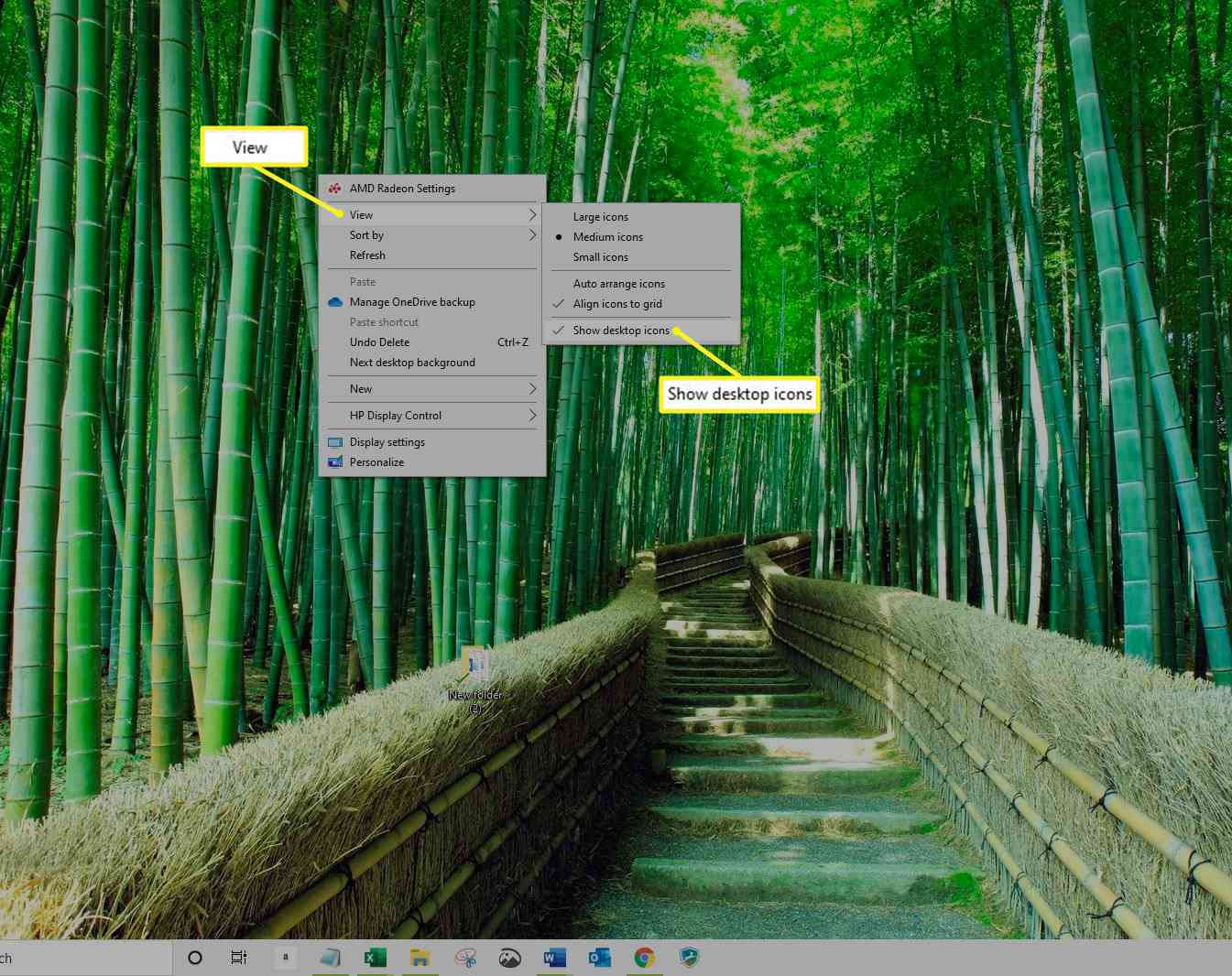
Pode ser necessário organizar o menu Iniciar em grupos para manter tudo organizado e acessível. Antes que você perceba, acumular arquivos em sua área de trabalho será uma coisa do passado e seu computador estará funcionando como quando era novo.
